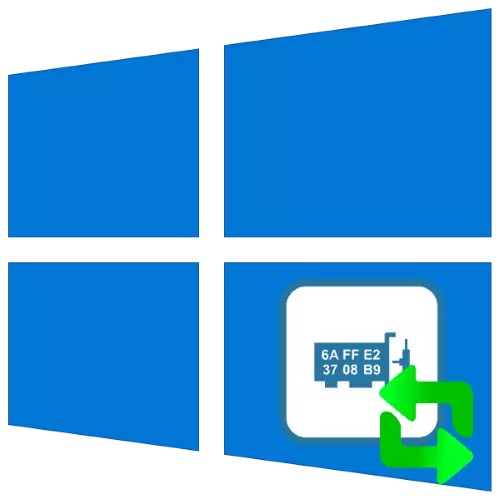
Anwani ya MAC ni kitambulisho cha vifaa vya mtandao, ambavyo mara nyingi hufanyika mtoa huduma wa huduma za mtandao. Kwa risiti yao ya kawaida, msimbo huu wakati mwingine unahitajika kubadili, na leo tutakuambia jinsi inavyofanyika katika Windows 10.
ATTENTION! Kubadilisha kitambulisho cha vifaa vinaweza kusababisha kushindwa kwake, hivyo hatua zote zaidi unazofanya kwa hatari yako mwenyewe!
Njia ya 1: Technitium Mac Anwani Changer.
Hebu tuanze uchambuzi wa mbinu kutoka kwa moja ya rahisi - kwa njia ya shirika la tatu la teknolojia ya changamoto.
Pakua Changer ya Anwani ya Teknolojia ya Mac kutoka kwenye tovuti rasmi
- Fungua programu, kisha uangalie orodha ya adapters ya mtandao kwenye dirisha la juu. Chagua kati yao wanaotaka na kuiita.
- Ifuatayo Pata mipangilio ya "Badilisha Mac Anwani".
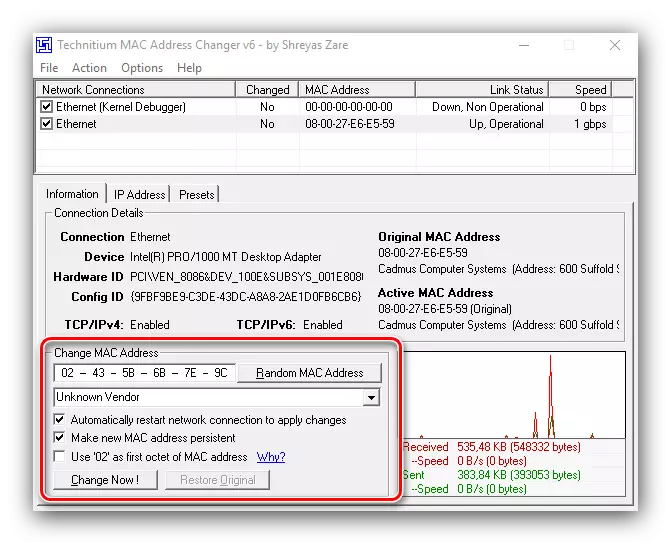
Chaguo mbili zinapatikana ndani yake, kwanza ni kutaja kitambulisho kwa manually, ambayo ni ya kutosha kujiandikisha katika mstari uliowekwa mlolongo uliotaka.
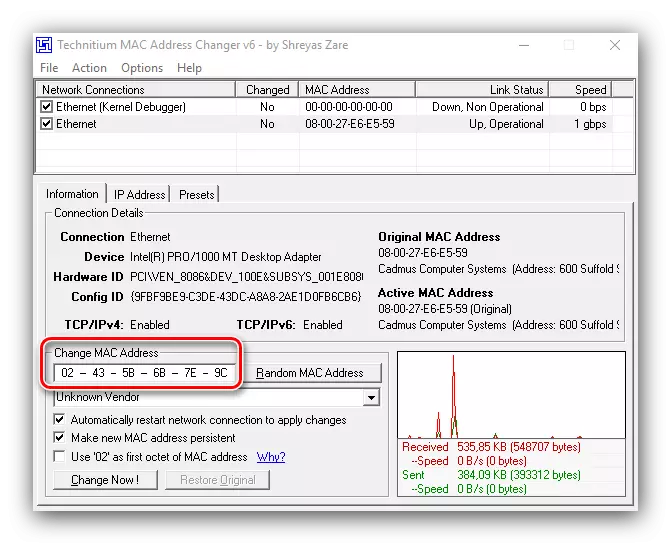
Chaguo la pili ni kubonyeza kitufe cha "Anwani ya Random Mac", ambayo itaweka kuweka random.
- Baada ya kubadilisha anwani, bofya "Badilisha sasa!"
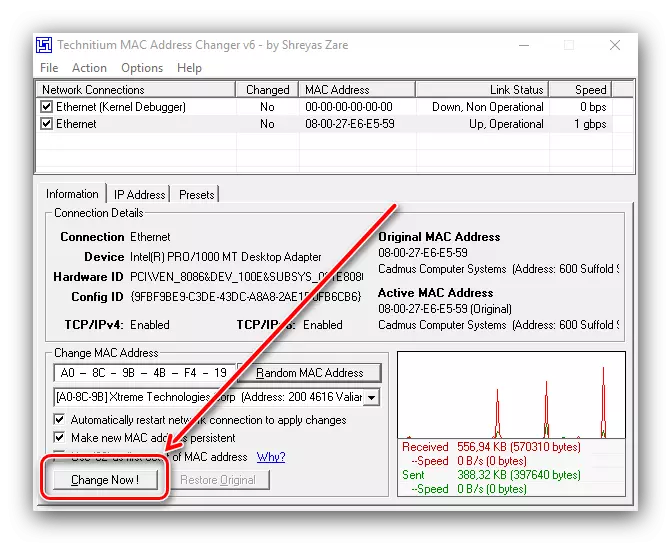
Ikiwa unahitaji kurudi msimbo wa awali, tumia kipengele cha "Kurejesha".

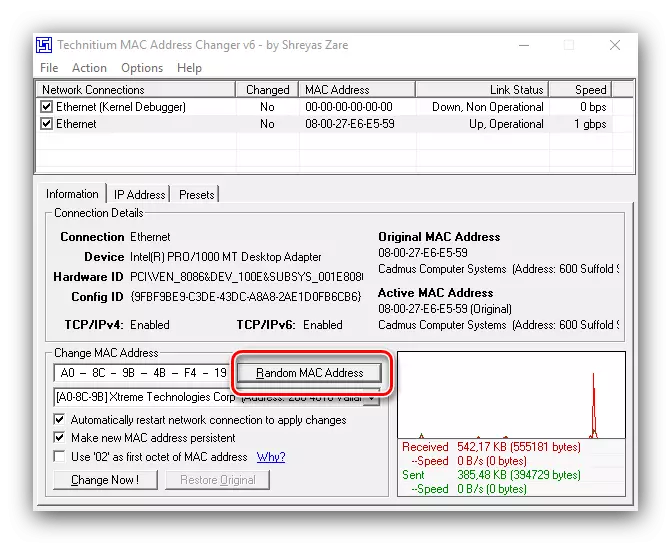
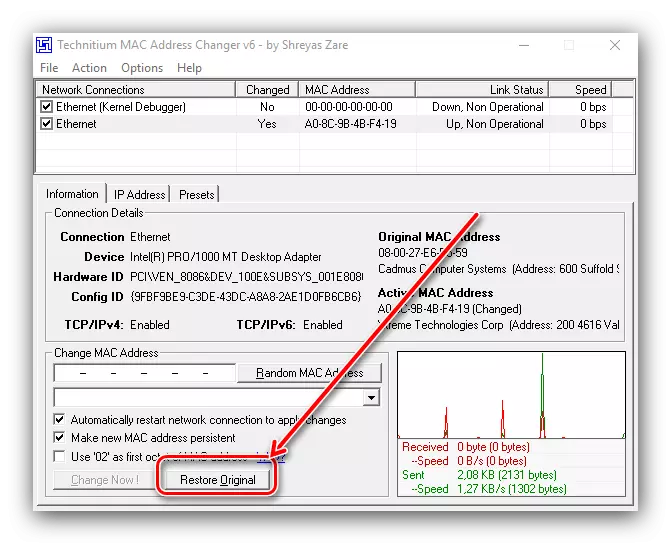
Juu ya hili, kazi na programu imekwisha, anwani ya MAC ya kompyuta itabadilishwa.
Njia ya 2: Mfumo wa Mfumo
Ikiwa kwa sababu fulani, fedha za tatu hazipatikani kwako, unaweza kutumia kazi za mfumo.Chaguo 1: dereva wa adapta
Programu ya huduma kwa baadhi ya adapters ya mtandao inasaidia uingizwaji wa mlolongo wa kitambulisho.
- Tumia "Meneja wa Kifaa" kwa njia moja iwezekanavyo - kwa mfano, na dirisha la "Run". Bonyeza mchanganyiko wa funguo za Win + R, ingiza swala la DevMGMT.msc katika dirisha la utility na bonyeza OK.

Chaguo 2: Usajili wa mfumo.
Kubadilisha thamani ya parameter inayozingatiwa pia inawezekana kwa kuhariri Usajili wa mfumo.
- Fungua matumizi ya "kukimbia" kwa njia sawa na katika toleo la kwanza, na uingie amri ya Regedit.
- Nenda kwenye "Mhariri wa Msajili" kwa njia inayofuata:
HKEY_LOCAL_MACHINE \ System \ CurrentControlset \ Control \ Hatari \ {4D36E972-E325-11CE-BFC1-08002BE10318}
Inapendekezwa sana kufanya backup ya tawi maalum la Usajili. Ili kufanya hivyo, chagua saraka ya darasa, kisha utumie faili "Faili" - "Export".
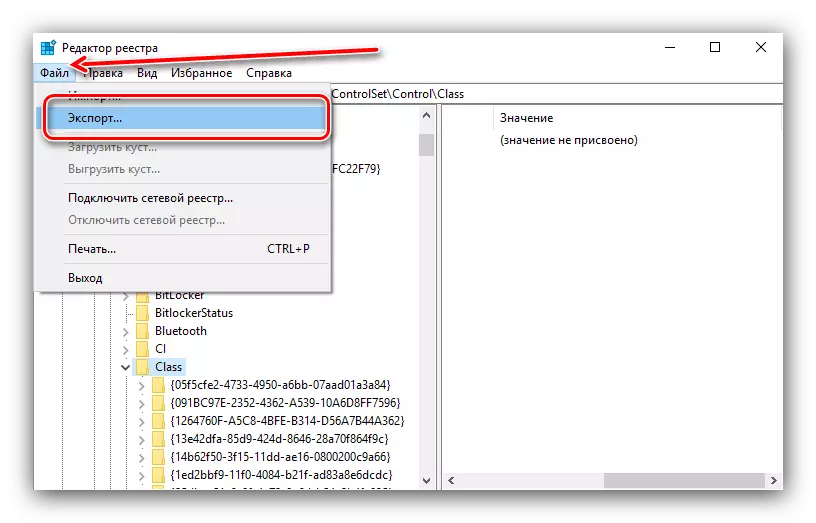
Chagua eneo la salama iliyohitajika katika "Explorer", fanya jina la kiholela na bofya "Hifadhi".
- Directory na jina {4D36E972-E325-11CE-BFC1-08002BE10318} Inaweza kuwa kadhaa, na ndogo ndogo.
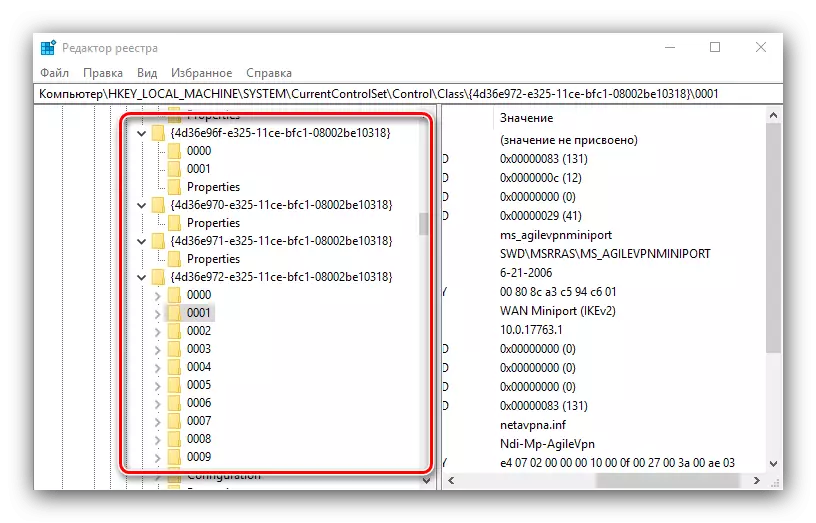
Mara kwa mara kuona wote - lazima kuwa na "DerevaDesk" parameter. Thamani ndani yake itakuwa jina la kifaa. Kuzingatia kuingia hii, pata orodha na data kwa sehemu ya lengo.
- Weka kwenye folda ya parameter ya awali ya Mtandao na bonyeza mara mbili ili uanze kuhariri.

Badala ya thamani ya sasa, ingiza anwani ya Mac iliyohitajika, ukiangalia template. Baada ya kuingia, bofya "OK".
- Funga mipango yote ya kukimbia na uanze upya PC au laptop. Ikiwa baada ya kuondoa anwani unakabiliwa na matatizo (Internet imesimama kufanya kazi, mfumo hauoni adapta ya mtandao na nyingine), kurejesha Usajili kutoka kwa nakala iliyopangwa hapo awali.
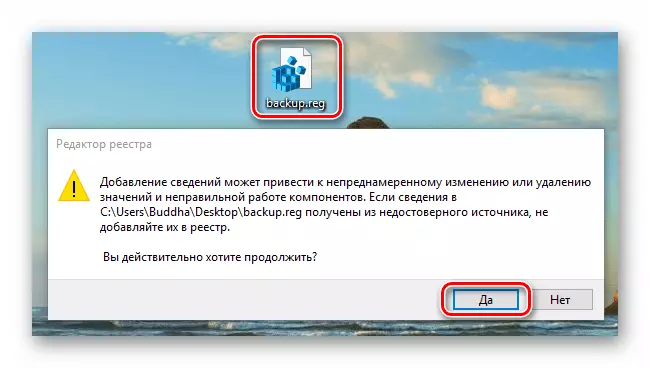
Somo: Kurejesha Usajili wa Windows 10 kutoka Backup

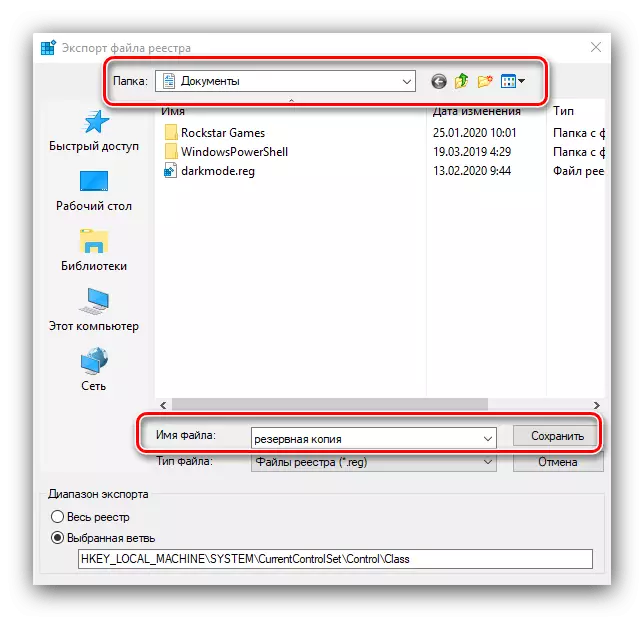
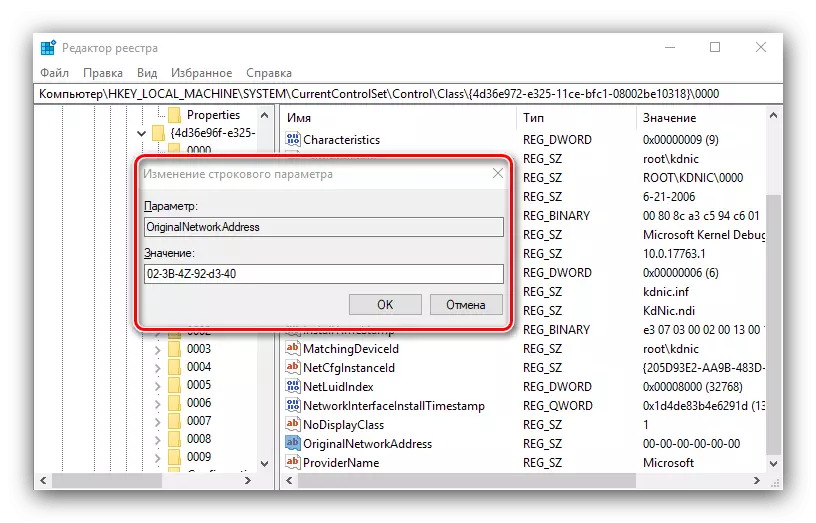
Jinsi ya kuangalia Mac iliyobadilishwa
Ufanisi wa utaratibu unaweza kuchunguzwa kwa kujifunza kitambulisho cha sasa cha mtandao wa mtandao. Tumezingatia mbinu za kufanya operesheni hii, ili kupata maelezo, rejea makala inayofaa.
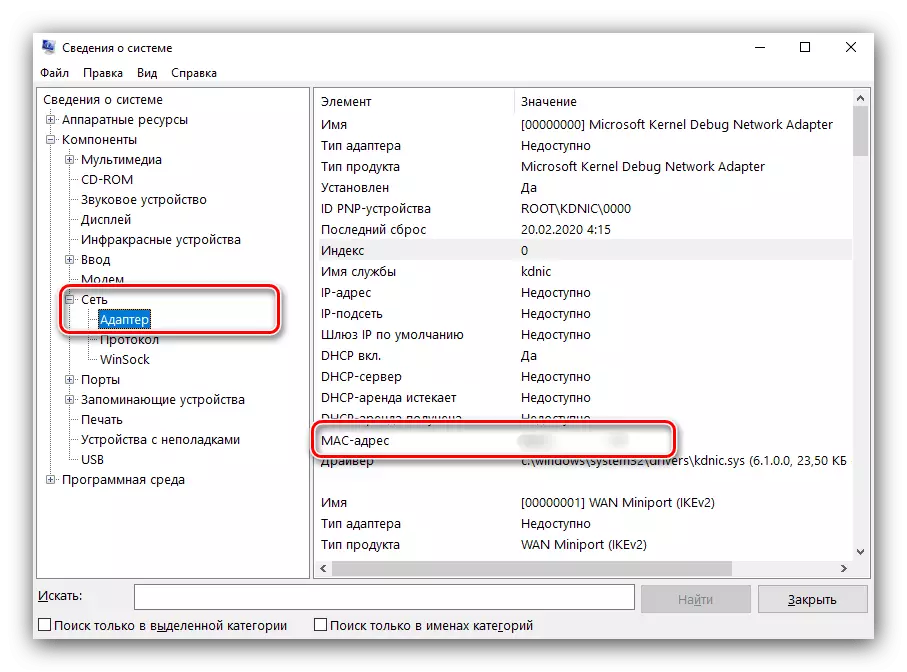
Somo: Jinsi ya Kupata Anwani ya Mac ya Kompyuta
Kwa hiyo, tulizingatia chaguo iwezekanavyo kwa kuondoa anwani za Mac katika Windows 10. Njia zilizoelezwa ni rahisi kutekeleza, lakini mtumiaji anahitaji kuelewa kwamba operesheni yenyewe hubeba hatari fulani.
